
Ви напевно це бачили символ місцезнаходження час від часу з'являється у верхній частині вашого iPhone, поруч із цифровим годинником або в самому центрі керування поруч із інформацією про акумулятор. Цей символ говорить нам, що програма або сам пристрій з якоїсь причини використовує ваше місцезнаходження і, звичайно, у вас є можливість керувати ним. Нижче ми розповімо вам, як це зробити.
Наша конфіденційність є одним із моментів, які найбільше турбують нас під час використання нашого мобільного пристрою, і Apple це знає. Окрім того, що в останні оновлення iOS включено можливість дозволяти програмам відстежувати інші дані, він уже довгий час включає можливість керувати тим, які програми використовують ваше місцезнаходження, коли вони його використовують, і ми навіть можемо знати, чи iPhone використовує локалізацію розташування, щоб покращити роботу системи.
Щоб керувати службами локації, ми завжди повинні проходити через Налаштування> Конфіденційність і в списку, Перший варіант, який з’явиться, – це розташування, де він вказуватиме «Так» або «Ні», активовано ми його чи ні.
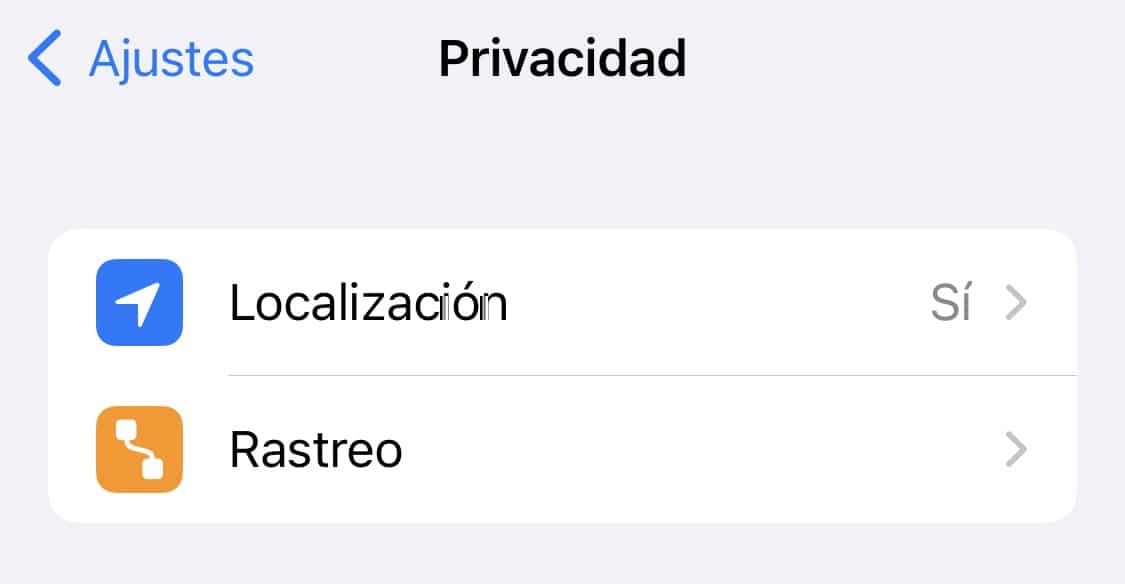
Як тільки ми введемо, перше, що з’явиться un переключитися щоб мати можливість активувати або деактивувати його. Поки у нас активовані служби визначення місцезнаходження, ми можемо ідентифікувати символ місцезнаходження у верхній частині наших пристроїв, якщо його деактивовано, він ніколи не з’явиться, оскільки жодна програма не зможе визначити місцезнаходження нашого пристрою, а робота GPS буде вимкнена.
Перш за все, щоб повністю зрозуміти символ розташування, який може з’явитися (оскільки є 3 можливості), Apple містить легенду внизу цього меню з трьома типами символів, які можуть відображатися на основі того, коли програма використала наше місцезнаходження.
- Порожниста фіолетова стрілка з’явиться в меню, яке ми знаходимо для керування розташуванням, коли ми налаштували цю програму може використовувати наше місцезнаходження за певних обставин.
- Заповнена фіолетова стрілка коли програма має нещодавно використовував ваше місцезнаходження.
- Заповнена сіра стрілка коли програма використала ваше місцезнаходження в певний момент в Останні години 24
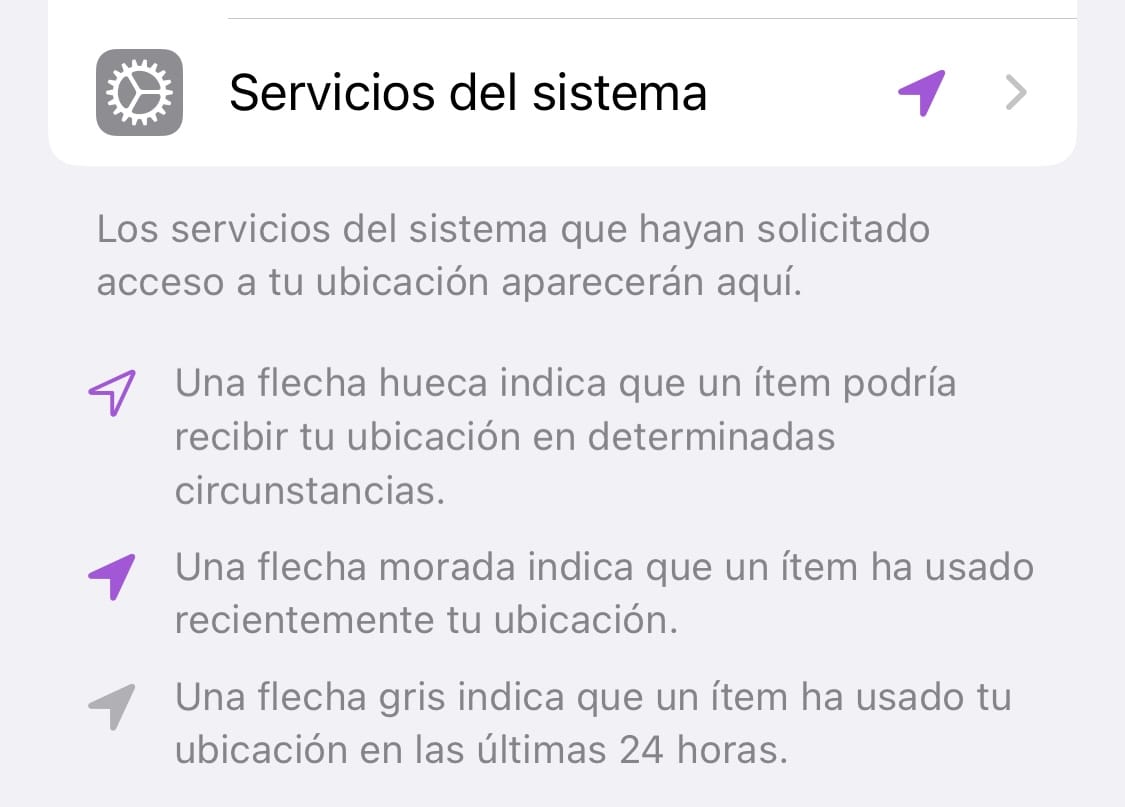
Важливо знати ці ікони як вони У нашій «панелі завдань» ми зможемо побачити два: порожню стрілку або заповнену стрілку. Його значення буде схожим: порожня стрілка, коли ми активували, що деяка програма може отримати наше місцезнаходження за певних обставин (наприклад, програма погоди) і стрілка заповнюється, коли програма зараз її використовує. Але остерігайтеся цього, оскільки останні зміни інтерфейсу з iOS 15, Apple представила ще один варіант: заповнену стрілку з синім круглим фоном. Це означає, що програма, яку ви відкрили, використовує ваше місцезнаходження в той момент, коли з’являється цей індикатор.

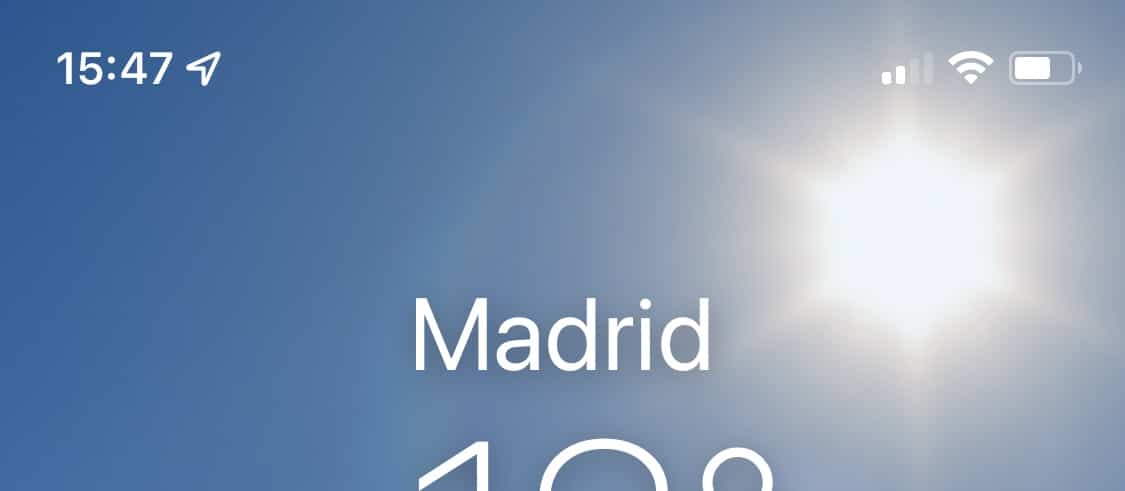
Щоб керувати, коли програма використовує наше місцезнаходження, ми матимемо можливість у меню, до якого ми раніше отримували доступ, і Ми можемо вводити додаток за програмою, щоб керувати дозволами доступу до розташування, яке матиме кожен з них. Після того, як ми це зробимо, програми, які активували його якимось чином, призведуть до появи символу розташування на нашій панелі завдань. Ми матимемо такі параметри, щоб дозволити програмі отримати доступ до місцезнаходження:
- Ніколи: програма не зможе знайти вас, не використовуватиме GPS чи відображатиме символ місцезнаходження.
- Запитайте наступного разу або коли поділитеся: програма запитуватиме доступ до програми, коли ви її використовуєте, і для певної функціональності він вимагає цього.
- Під час використання програми: програма матиме доступ до вашого місцезнаходження, коли вона відкрита (або коли вона працює у фоновому режимі, якщо у вас увімкнено фонове оновлення).
- Під час використання програми або віджетів: програма зможе отримати доступ до вашого місцезнаходження, коли вона відкрита (або коли вона працює у фоновому режимі, якщо для неї активовано фонове оновлення) або коли ви активували віджет зазначеної програми.
- Завжди: додаток завжди буде використовувати ваше місцезнаходження, навіть закритий.
У деяких випадках ми також матимемо можливість дозволити точне розташування наших пристроїв або, навпаки, ми хочемо приблизне місцезнаходження. Ми бачимо в останньому багато сенсу в таких програмах, як букмекерські контори, які використовують ваше місцезнаходження лише для того, щоб знати країну, в якій ви перебуваєте, і не вимагають знати вулицю, як програма навігації.
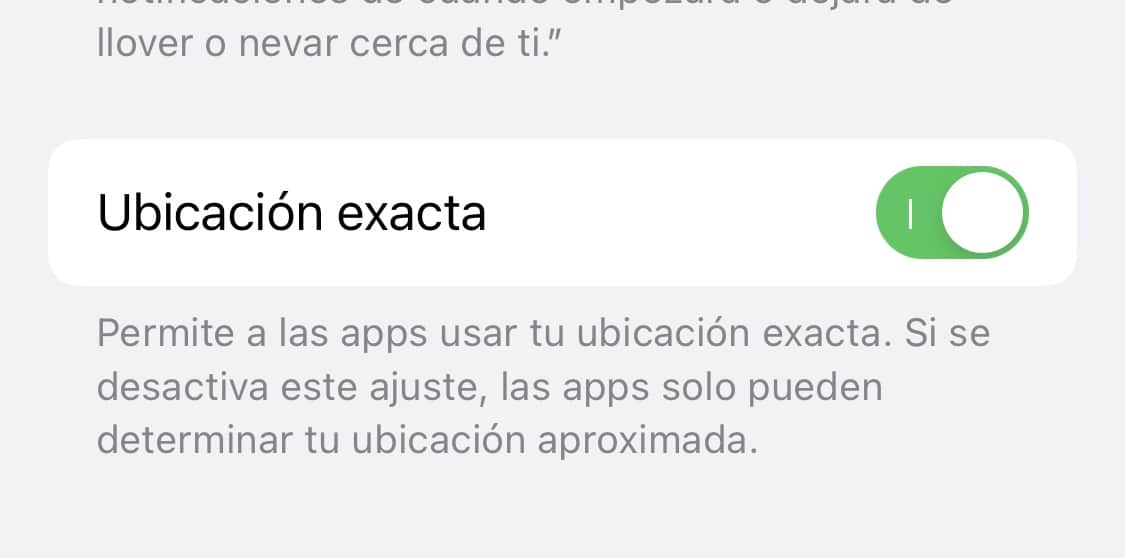
Крім того, і не менш важливо, ми можемо керувати тим, як саме iPhone використовує наше місцезнаходження. Відомий як «Системні послуги», з’являється в кінці всього списку і дозволить нам керувати, коли iPhone використовує наше місцезнаходження. Крім того, цей розділ є одним із тих, які дозволяють нам заощадити батарею, якщо ми від’єднаємо деякі з них, якими ми не користуємося дуже часто, оскільки в іншому випадку вони постійно перевірятимуть наше місцезнаходження.
Слід зазначити, що для системних служб ми маємо можливість придушити відображення символу розташування на наших панелях завдань, але не для програм. Ми можемо зробити це шляхом активації або дезактивації занадто вугле який відображається внизу як Значок рядка стану.
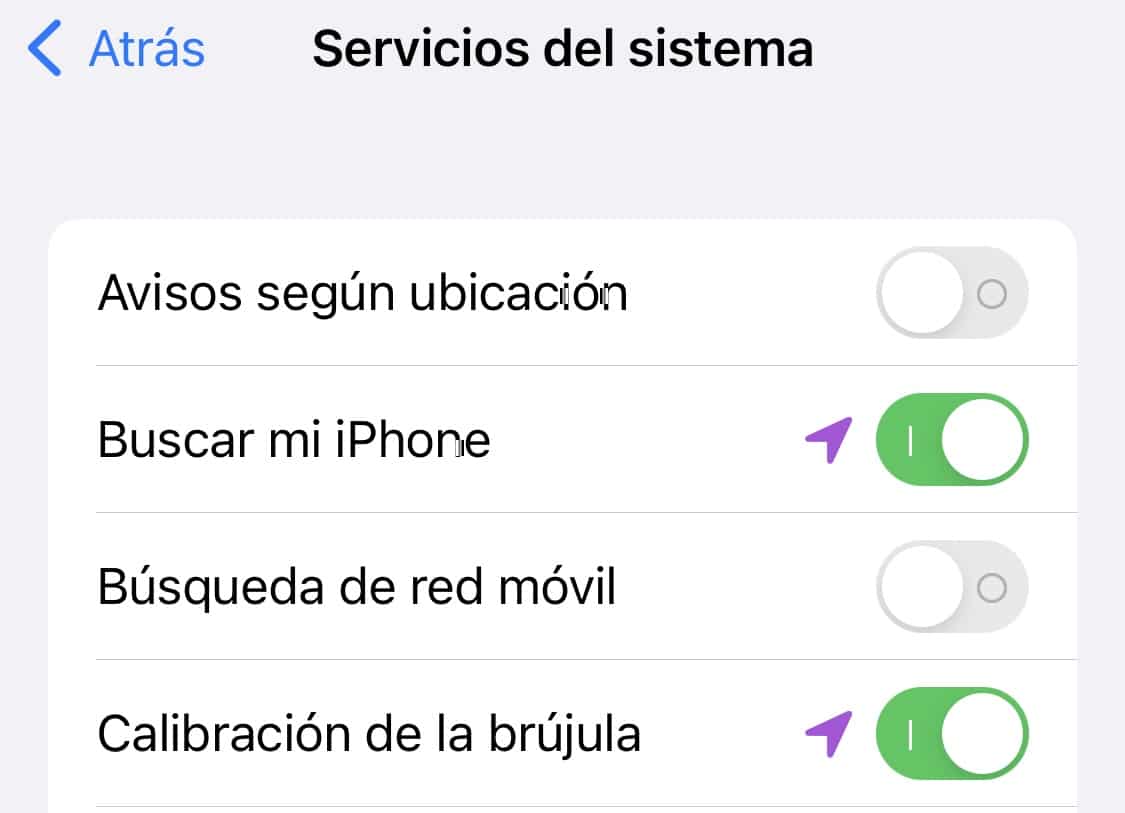
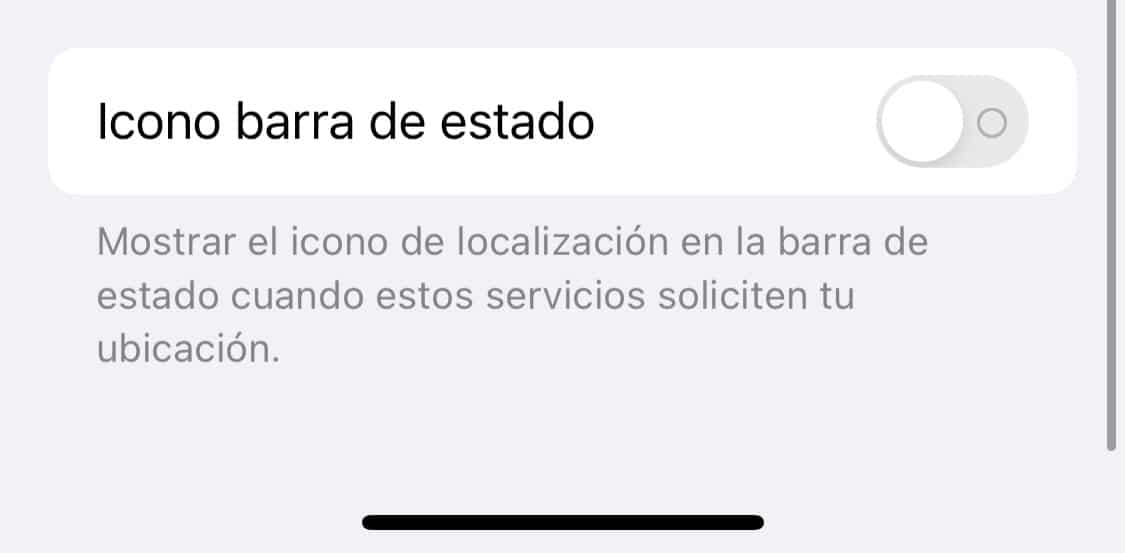
Таким чином, ми можемо керувати тим, коли з’являється символ розташування, а коли не з’являється і ми зможемо трохи краще зрозуміти моменти, в яких використовується наше положення. За умови правильної конфігурації ми зможемо визначити, якщо з’являється символ, який додаток розміщує нас на карті.
